Jak skonfigurować priorytety żądania przerwania (IRQ) w systemie Windows
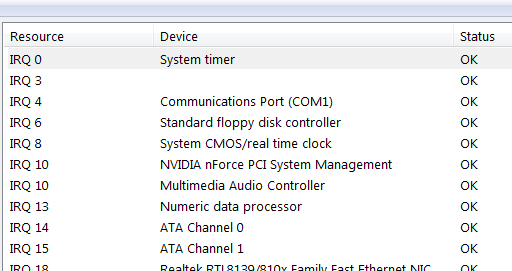
- 2941
- 732
- Juliusz Janicki
Większość komponentów dołączonych bezpośrednio do twoich gniazd PCI, kontrolerów IDE, porty szeregowe, port klawiatury, a nawet indywidualne żądania przerwania (IRQS).
Linia żądania przerwania lub IRQ jest ponumerowaną linią sprzętową, nad którą urządzenie może przerwać normalny przepływ danych do procesora, umożliwiając funkcjonowanie urządzenia.
Spis treściWindows Vista i 7 umożliwia priorytety jeden lub więcej IRQ (które przekładają się na jedno lub więcej urządzeń sprzętowych), potencjalnie poprawiając wydajność tych urządzeń. Poniżej znajdują się podstawowe wskazówki dotyczące edycji rejestru, których można użyć do ustalenia priorytetów IRQ.
1. Zacznij od otwarcia narzędzia informacyjnego systemu (MSINFO32.exe) i nawigacja do podsumowania systemu \ Zasoby sprzętowe \ IRQS, aby wyświetlić IRQS w twoim systemie, a urządzenia ich używają.
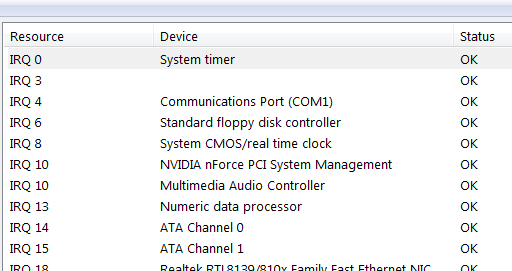
2. Następnie otwórz edytor rejestru i przejdź do następującego klucza. Jeśli priorytetowo nie ma, utwórz klucz pod kontrolą.
HKEY_LOCAL_MACHINE \ System \ CurrentControlset \ Control \ PrioryTcontrol

3. Utwórz nową wartość DWORD w tym kluczu i nazwij ją priorytetem IRQ #, w którym # jest IRQ urządzenia, które chcesz ustalić priorytety (e.G., IRQ13Priority dla IRQ 13, który jest twoim procesorem numerycznym).
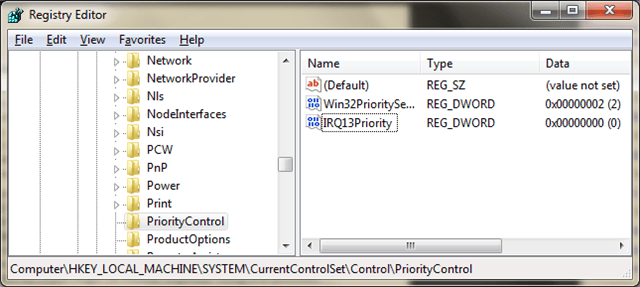
4. Kliknij dwukrotnie nową wartość i wprowadź numer dla jej priorytetu. Wprowadź 1 dla najwyższego priorytetu, 2 na sekundę i tak dalej. Upewnij się, że nie wprowadzaj tej samej liczby priorytetowej dla dwóch wpisów i upraszcz to, eksperymentując tylko z jedną lub dwiema wartościami na początku.

5. Zamknij edytor rejestru i ponownie uruchom komputer po zakończeniu.
Niektórzy użytkownicy uzyskali dobre wyniki, priorytetem IRQ 8 (dla systemu CMOS) i IRQ odpowiadające karcie graficznej, ale informacje zwrotne są niepotwierdzone. Czy uważasz, że to poprawka placebo? Opublikuj swoje komentarze!
- « Jak spalić dyski w systemie Windows 7/8/10
- Włącz mikrofon, linię audio i mix stereo w systemie Windows »

